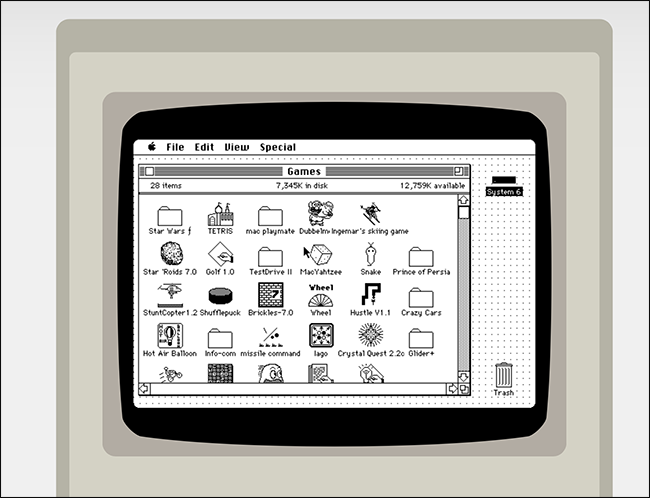
Lo ves cada vez que inicias sesión en tu Mac: tu foto de perfil. Si es como la mayoría de las personas, lo eligió hace mucho tiempo cuando configuró su computadora portátil, pero ¿cómo lo cambia ahora?
Es simple. Dirígete a Preferencias del sistema, luego haz clic en «Usuarios y grupos».
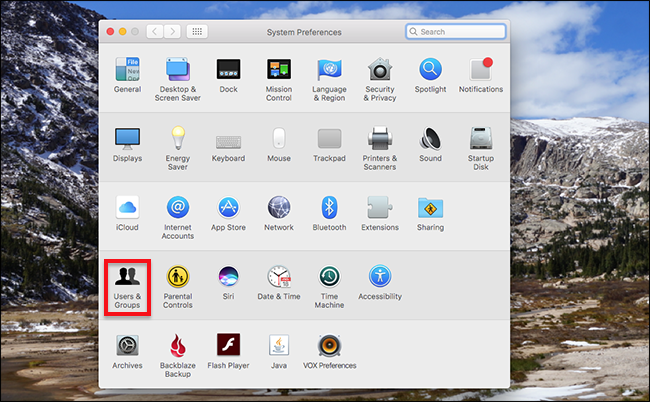
Verá una lista de usuarios a la izquierda; se seleccionará el usuario actual. Pase el mouse sobre su imagen de perfil y aparecerá la palabra «Editar».
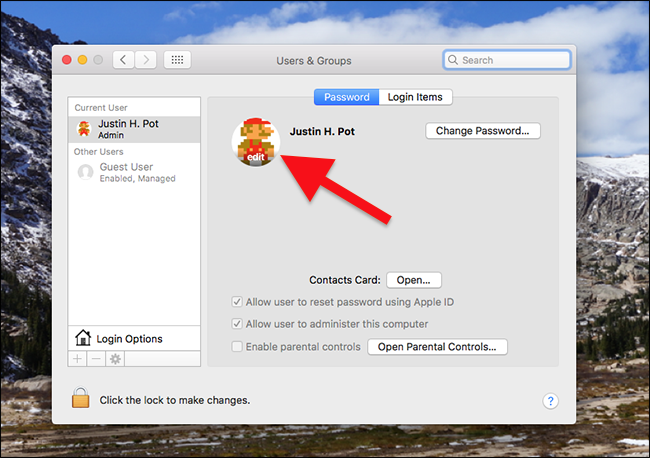
Haga clic aquí y una ventana emergente le permitirá elegir una nueva imagen. Puede seleccionar entre las ofertas predeterminadas …
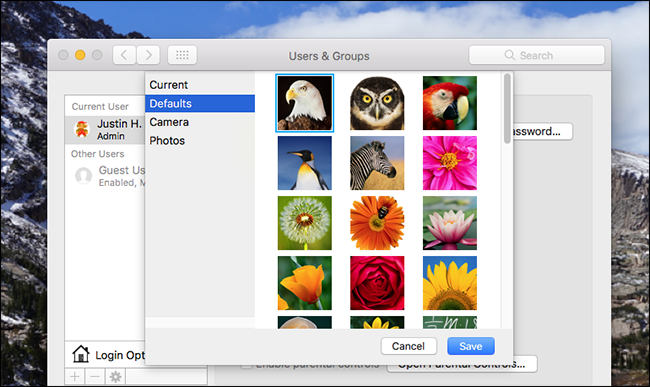
… o puede hacer clic en la opción «Cámara» para tomar una foto con su cámara web.
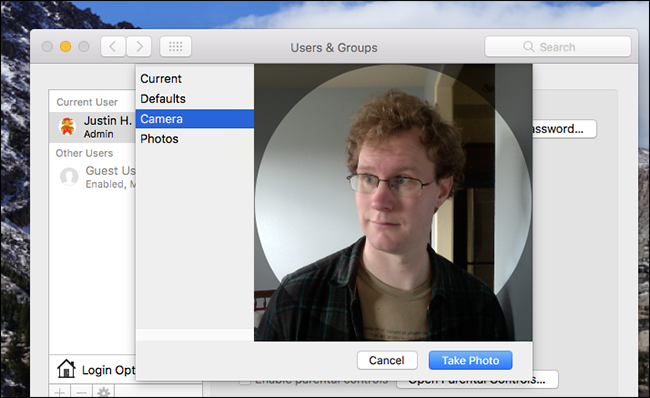
Recuerden, niños: nunca miren directamente a la cámara.
También puede explorar toda su biblioteca de Fotos y elegir algo de allí.
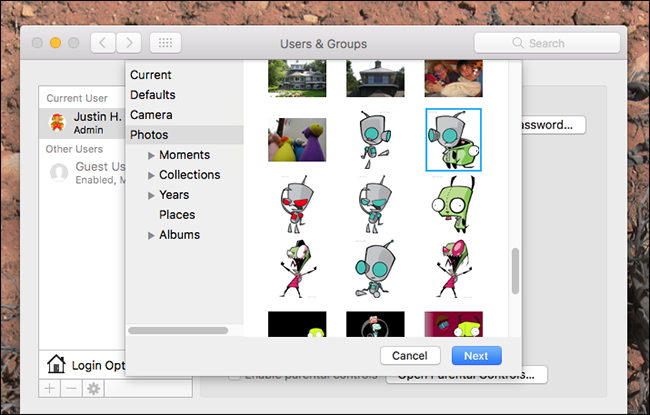
De manera molesta, no hay forma de simplemente buscar un archivo en su computadora, lo que significa que si desea descargar una foto de la web, tendrá que agregarla a la aplicación Fotos para poder usarla. Este no era el caso hasta hace poco, y honestamente es un poco hostil al usuario, pero supongo que Apple realmente quiere que la gente use Fotos.
Cuando haya elegido una imagen, puede recortarla usted mismo. La superposición circular le permite ver cómo se verá el nuevo icono.
![]()
Haga clic en «Guardar» una vez que esté satisfecho con los cambios y listo. Ahora verá su nuevo ícono cada vez que inicie su Mac y cada vez que bloquee la pantalla.


